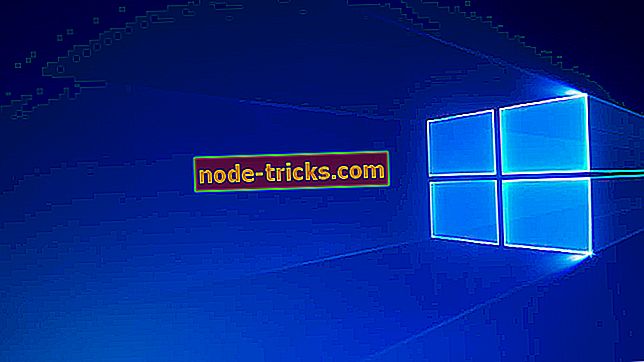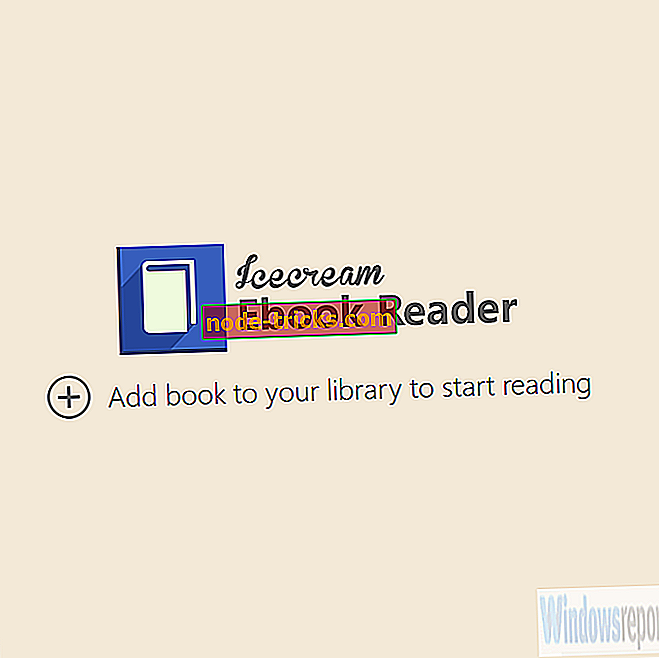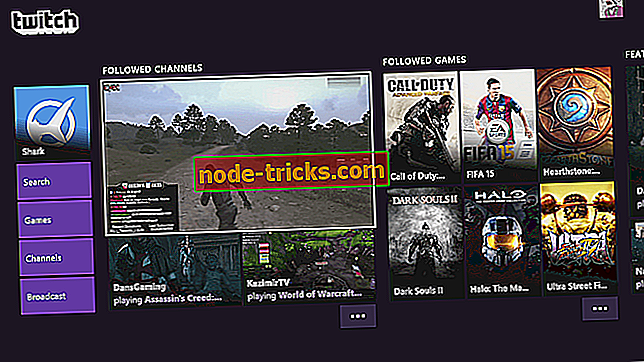FIX: Windows 10 ei aktiveeri pärast uuesti installimist
Kui Windows 10 ei aktiveeri pärast operatsioonisüsteemi uuesti installimist, sõltub see sellest, kuidas see teie seadmesse algselt installiti.
Kui aktiveerisite tasuta värskenduse või osteti Microsoft Store'ist ja aktiveerite selle, on teil digitaalne litsents, mis tähendab, et saate ilma tootenumbrita uuesti installida, kuna Windows aktiveerib selle automaatselt pärast protsessi lõppu. Enne uuesti installimist veenduge, et olete veendunud, et see on teie seadmes aktiveeritud.
Siiski on kasutajatel muret tekitav, et Windows 10 ei tööta pärast operatsioonisüsteemi uuesti installimist. Kui teil on sama mure, proovige lahendamiseks lahendusi allpool.
Windows 10 aktiveerimine: märkige
Windowsi aktiveerimine on viis, kuidas kontrollida, kas teie kasutatav Windows 10 koopia on ehtne ja teie seadmes kasutatav ning mitte paljud teised Microsofti tarkvaralitsentside tingimuste kohaselt.
Kuid teie eksemplar on olemas, aktiveerimine võib toimuda kas digitaalse litsentsi või tootenumbri kaudu, ilma milleta aktiveerimine on võimatu ja te ei saa neid kahte asendada.
Tootenumbri asemel antakse digitaalne litsents, mida tuntakse ka kui digitaalset õigust, ja kui see on olemas, ei pea te tootenumbrit sisestama.
Windows 10 installimisel võidakse teil küsida tootenumbrit või kui teil on digitaalne litsents, võite jätkata võtit sisestamata ja viimast saab osta pärast installimist: Start> Seaded> Uuenda & Turvalisus> Aktiveerimine> Mine litsentsi salvestamiseks ja ostmiseks.
Enne Windows 10 lahendamist ei aktiveeri pärast uuesti installimist, on oluline märkida järgmist:
- Windows 10 kasutab oma unikaalset tootenumbrit
- Windows 10 ehitised on eelnevalt sisestatud, nii et sa ei pea tootenumbrit sisestama seni, kuni olete Windowsi aktiveeritud vanemast versioonist uuendanud
- Kui teil palutakse sisestada tootenumber, klõpsake nuppu Tee seda hiljem ja anna see paar päeva, Windows 10 aktiveerub automaatselt
- Aktiveerimisserverid saavad ülerahvastatud, et anda sellele aega ja see aktiveeritakse seni, kuni teie uuendus on ehtne
- Allalaaditud Windows 10 koopia peab vastama Windowsi versioonile, mida uuendate
Kuidas parandada Windows 10 aktiveerimisprobleeme pärast uuesti installimist?
- Esialgsed parandused
- Lähtesta litsentsi olek
- Jõu aktiveerimine
- Asendage tootenumber
- Kontrollige oma Windows PID-i
- Kontrollige oma riistvara
1. Esialgsed parandused
- Taaskäivitage arvuti ja proovige seda uuesti aktiveerida
- Anna see paar päeva ja Windows 10 peaks automaatselt aktiveeruma
- Kui teil palutakse pärast Windows 10 uuesti installimist sisestada tootenumber, valige Kas see hiljem ja Windows aktiveerub mõne päeva pärast automaatselt
- Installige uuesti kehtiv litsents, mis on Windows 7 / 8.0 / 8.1 jaoks, ja veenduge, et see on aktiveeritud, seejärel uuenda Windows 10-sse
- Kui võimalik, proovige teist võrguvõrku, et lülituda Wi-Fi-lt Etherneti või vastupidi
- Värskendage Windows 10 uusimat versiooni, kasutades Windowsi värskenduse suvandit jaotises Seaded> Värskendus ja turvalisus> Windows Update
2. Lähtestage litsentsi olek
- Tippige otsinguribale CMD ja paremklõpsake käsurealt
- Valige Run as Administrator

- Sisestage käsk: slmgr. vbs -rearm
- Vajutage sisestusklahvi ja lahkuge käsurealt
- Taaskäivitage arvuti
- Sisestage juhendi abil tootenumber
3. Käivitage aktiveerimine
- Tippige otsinguribale CMD ja paremklõpsake käsurealt
- Valige Run as Administrator

- Sisestage käsk: slmgr. vbs -ato
- Vajutage sisestusklahvi ja lahkuge käsurealt
- Taaskäivitage arvuti
4. Asendage tootenumber
See võib lahendada probleemid, mis takistavad Windowsi 10 toote aktiveerimist. Selleks:
- Tippige otsinguribale CMD ja paremklõpsake käsurealt
- Valige Run as Administrator

- Tippige käsk: slmgr.vbs -ipk xxxx-xxxx-xxxx-xxxx (praeguse tootenumbri asendamiseks määratud numbriga ) xxxx-xxxx-xxxx-xxxx - esindab teie tootenumbrit
- Vajutage sisestusklahvi ja lahkuge käsurealt
- Taaskäivitage arvuti
- Proovige uuesti aktiveerida
5. Kontrollige oma Windows PID-i
Kui Windows 10 pärast uuesti installimist ei aktiveeri, võib teil olla Windowsi koopia, mis ei ole ehtne. See oleks võinud osta oksjoni veebisaidilt nagu eBay või Amazon või võltsitud koopia. Toetuse taseme kindlakstegemiseks saate kontrollida toote ID-d (PID). Selleks:
- Klõpsake nuppu Start
- Paremklõps arvutis
- Klõpsake suvandil Atribuudid
- Minge Windowsi aktiveerimisse ja vaadake PID-i (see on umbes 20 tähemärki), kontrollige kolmekohalist, kui need vastavad võtmele.
Märkus: Microsofti saidi kontrollimisel saate kinnitada, kas see on ehtne, ja klõpsake nuppu Validate Windows. Kui see ei õnnestu, klõpsake WGA-komplekti saamiseks nuppu Get Genuine.
6. Kontrollige oma riistvara
Kui Windows 10 ei aktiveeri pärast uuesti installimist ja varem aktiveeriti, oleksite võinud muuta riistvara, nagu näiteks emaplaat või protsessor, mis Windowsile tundub olevat täiesti erinev arvuti.
Kas teil oli võimalik lahendada Windows 10, mis ei aktiveeri pärast ülaltoodud lahenduse installimist? Jagage oma kogemusi allpool olevas kommentaaride jaotises.